Привіт друзі! Давненько не писав - цілий тиждень вже ... зараз ось прокинувся, попив чайку і думаю починати надолужувати! Скажу Вам по секрету, після відпочинку взагалі складно почати, лінь не дає щось робити, просто жесть ... і перемогти її цілий подвиг ... (зараз вже і музику включав, і ролики мотивують дивився в загальному ледве-ледве змусив себе відкрити ноутбук і почати писати ...)

Здійснити форму зворотного зв'язку на WP блозі можна як за допомогою плагінів WordPress, так і без плагінів (форма зворотного зв'язку без плагінів), а поки ми з Вами розберемо плагін Contact Form 7.
Форма зворотнього зв'язку за допомогою плагіна Contact Form 7 на WordPress блозі
Отже, після того, як встановили та активували плагін Contact Form 7 йдемо до вкладки "Контакти (CF7)" і копіюємо код від плагіна для виведення форми зворотного зв'язку (просто виділяємо код і тиснемо на клавіатурі клавіші Ctrl + C, або правою кнопкою миші і "копіювати")
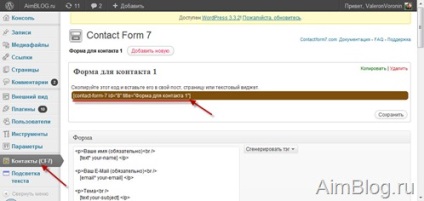
Потім, після того як скопіювали код для форми зворотного зв'язку, необхідно створити нову сторінку (Як створити нову сторінку в WordPress).
Йдемо у вкладку "Сторінки - Додати нову" і в РЕЖИМІ HTML вставляємо скопійований код форми зворотного зв'язку
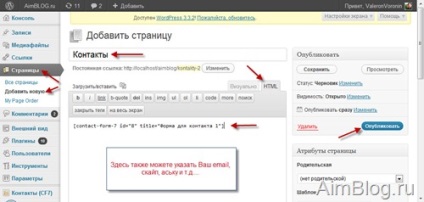
Все, сторінка зворотнього зв'язку створена. Переходимо на блог і бачимо новостворену сторінку:
Переходимо на неї, і бачимо стандартну форму зворотного зв'язку, створену за допомогою плагіна Contact Form 7
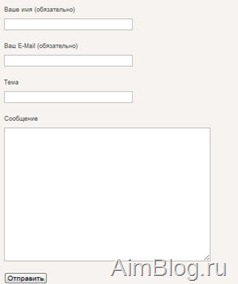
В принципі форма виглядає цілком нормально і відповідає всім вимогам для зворотного зв'язку. Тобто Ви вказуєте "Ім'я", "ел. пошту "і сам лист, але також, в настройках плагіна Ви можете додавати ще потрібні поля на свій розсуд (або змінити стандартні поля). Наприклад, можна додати поле з "Питанням", поле для "Відправлення файлу", "капчі". Загалом можна поекспериментувати з плагіном і повертати їм по всяко-різно і домогтися будь-якого результату, адже не дарма його називають ще не просто плагін Contact Form 7, а генератор форм ... он як.
Експериментувати, звичайно ж, краще всього на Денвері (Що таке Денвер ... обов'язково встановіть у кого не встановлено ...), а потім вже і на реальному блозі виконати всі зміни.
Щось я відволікся ... Значить потрапити в налаштування плагіна, потрібно перейти в "адмінки - Контакти (CF7)" і праворуч натиснути на кнопку "Згенерувати тег"
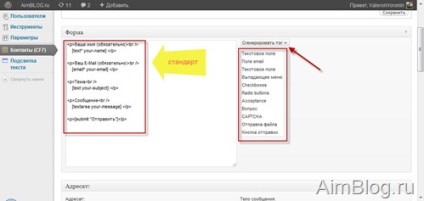
Відправлення файлу в формі зворотного зв'язку в WordPress або як прикріпити файл
Ось давайте за допомогою плагіна Contact Form 7 це і здійснимо:
Значить, як вже писав вище, йдемо в "адмінки - Контакти (CF7)", і справа тиснемо на кнопку "Згенерувати тег" і в випадаючому меню натискаємо на "Відправлення файлу". Потім ви побачите вікно налаштувань для тега відправки файлів
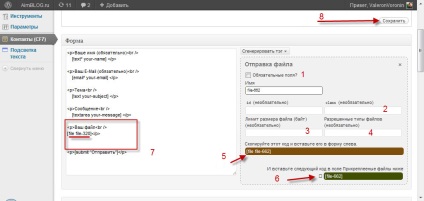
Все, відкриваємо наш блог, йдемо на сторінку "Контакти" і кайфуем від виконаної роботи
Таким нехитрим способом, за допомогою плагіна Contact Form 7 можна прикріпити і відправити будь-який файл або картинку адміністратора сайту.
Хочу Вам зауважити, коли будете робити це все у себе на блозі, обов'язково протестуйте роботу форми зворотного зв'язку і Повідправляли собі кілька листів і прикріплених файлів різних розмірів і розширень!
Захист від спаму в формі зворотного зв'язку і установка капчі в плагін Contact Form 7
Але від спаму, в плагін Contact Form 7 присутній захист (хоча потрібно завантажити ще один невеликий плагін, але про це трохи нижче), яка налаштовується схожим чином як і "Відправка файлів" через налаштування плагіна і генерацію тега. Отже, почнемо по порядку:
Йдемо в "адмінки - Контакти (CF7) - Згенерувати тег - CAPTCHA" і бачимо приблизно наступне
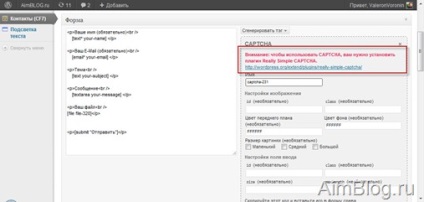
Увага: щоб використовувати CAPTCHA, вам потрібно встановити плагін Really Simple CAPTCHA.
Тут можна піти двома шляхами:
- Завантажити плагін по посилання і встановити на блог будь-яким способом;
- Або перейти в розділ "Додатки - Додати новий" і в поле пошуку плагінів вставити "Really Simple CAPTCHA" і натиснути "Встановити" а потім "Активувати плагін".
Після того, як активували плагін Really Simple CAPTCHA, знову переходимо в "адмінки - Контакти (CF7) - Згенерувати тег - CAPTCHA", і просто вставляємо два тега в форму зліва перед кнопкою "Відправити"
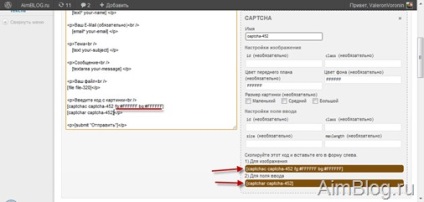
Зверніть увагу, ці коди я також уклав в теги "P" (
), І додав що пояснює заголовок "Введіть код з картинки", після якого проставив тег Br / (тег відповідає за перенесення рядка)Тепер найголовніше, в такому вигляді капчу на сайті Ви не побачите, тому що в коді [captchac captcha-452 fg: #FFFFFF bg: #FFFFFF] прописані кольору переднього плану і фону білим кольором, що в підсумку буде зливатися і Ви побачите тільки білий прямокутник. Тому просто зітріть код виведення квітів і залиште просто ось так: [captchac captcha-452] Або в настройках, що відповідають за колір, залиште поля порожніми. В кінцевому підсумку вийти повинно ось так:
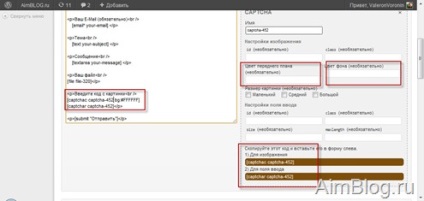
Ну і на сайті ось так:
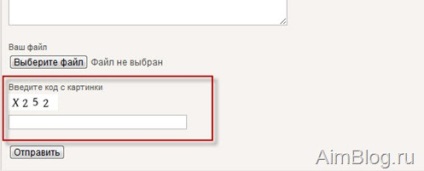
В принципі з основами ми розібралися. Навчилися робити форму зворотного зв'язку, прикріплювати до неї файл і захиститися від спаму, ну а інші настройки плагіна Contact Form 7 подивіться вже самі і подібним чином підлаштувати під свій смак і сайт.
Упс, мало не забув! Нижче в налаштуваннях плагіна вкажіть Ваш Email, на який будуть приходити всі повідомлення
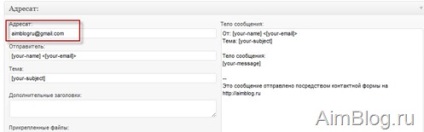
І нагадую, протестуйте обов'язково форму зворотного зв'язку на повну працездатність!
Розташування посилань в меню по ідеї змінюється в адмінці, у вкладці «Зовнішній вигляд - меню», там створюєте нове меню, формуєте і маєте в своєму розпорядженні черговість як завгодно!
А як у Вас формується блок у правому сайдбарі? Там не повинно нічого подібного бути!
На жаль у мене така ж біда
Добрий день. Я встановив плагін Contact Form 7 і після пробного рази мені не прийшла на пошту вся інформація, яку я вписав в форму. Є дані про ім'я, поштою і товар, який хочуть замовити. а ось даних про код товару вже немає. Підкажіть як вчинити в даному випадку.